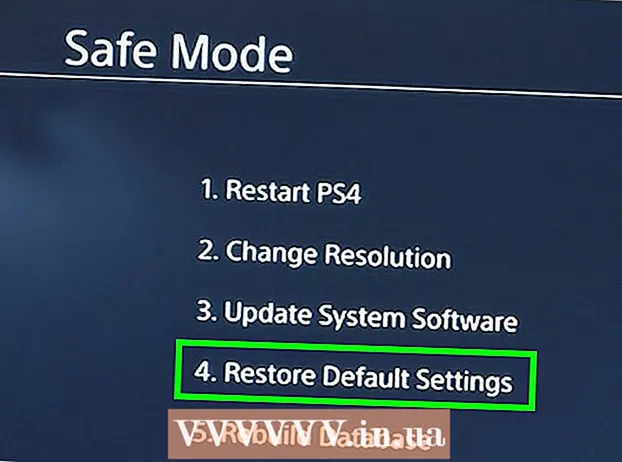Kirjoittaja:
Janice Evans
Luomispäivä:
25 Heinäkuu 2021
Päivityspäivä:
1 Heinäkuu 2024

Sisältö
Jos haluat muuttaa Macin näytön tarkkuutta, avaa Omenavalikko → napsauta Järjestelmäasetukset → valitse Näytöt → valitse tarkkuusvaihtoehto → valitse haluamasi tarkkuus tai asteikko.
Askeleet
Osa 1/2: Muuta näytön tarkkuutta
 1 Napsauta Apple -valikkoa vasemmassa yläkulmassa.
1 Napsauta Apple -valikkoa vasemmassa yläkulmassa. 2 Napsauta Järjestelmäasetukset.
2 Napsauta Järjestelmäasetukset. 3 Valitse Näytöt. Jos tämä vaihtoehto ei ole käytettävissä, napsauta Näytä kaikki -painiketta Järjestelmäasetukset -ikkunan yläosassa.
3 Valitse Näytöt. Jos tämä vaihtoehto ei ole käytettävissä, napsauta Näytä kaikki -painiketta Järjestelmäasetukset -ikkunan yläosassa.  4 Napsauta Skaalattu -valintanappia.
4 Napsauta Skaalattu -valintanappia. 5 Kaksoisnapsauta haluamaasi resoluutiota. Suuremman tekstin valinta on sama kuin pienemmän resoluution valinta. Lisää tilaa valitseminen on sama kuin korkeamman resoluution valitseminen.
5 Kaksoisnapsauta haluamaasi resoluutiota. Suuremman tekstin valinta on sama kuin pienemmän resoluution valinta. Lisää tilaa valitseminen on sama kuin korkeamman resoluution valitseminen.
Osa 2/2: Avaa sovellus matalan resoluution tilassa
 1 Sulje sovellus, jos se on jo auki. Tee tämä napsauttamalla sovelluksen nimeä valikkorivillä ja valitsemalla "Valmis".
1 Sulje sovellus, jos se on jo auki. Tee tämä napsauttamalla sovelluksen nimeä valikkorivillä ja valitsemalla "Valmis". - Saatat joutua ottamaan käyttöön matalan resoluution tilan sovelluksille, jotka eivät näy oikein Retina-näytössä.
 2 Tee Finderista aktiivinen ohjelma napsauttamalla työpöytää.
2 Tee Finderista aktiivinen ohjelma napsauttamalla työpöytää. 3 Avaa Siirry -valikko.
3 Avaa Siirry -valikko. 4 Napsauta Ohjelmat.
4 Napsauta Ohjelmat. 5 Korosta sovellus napsauttamalla sitä.
5 Korosta sovellus napsauttamalla sitä. 6 Avaa Tiedosto -valikko.
6 Avaa Tiedosto -valikko. 7 Napsauta Näytä ominaisuudet.
7 Napsauta Näytä ominaisuudet. 8 Napsauta Avaa pienellä resoluutiolla -painiketta.
8 Napsauta Avaa pienellä resoluutiolla -painiketta. 9 Sulje Ominaisuudet -ikkuna.
9 Sulje Ominaisuudet -ikkuna. 10 Avaa sovelluskuvake kaksoisnapsauttamalla sitä. Sovellus avautuu matalan resoluution tilassa.
10 Avaa sovelluskuvake kaksoisnapsauttamalla sitä. Sovellus avautuu matalan resoluution tilassa.